Назначение ролей
Примечание.
В этой статье описывается назначение пользователям ролей администратора аналитики и аналитика аналитики. Конкретные сведения о том, что каждая роль может делать с помощью Viva Insights, см. в статье Роли в Viva Insights.
Предоставление менеджеру и руководителю доступа к аналитическим сведениям — это другой процесс. Администраторы аналитики обеспечивают этот доступ с помощью параметров диспетчера.
Назначение Viva Insights ролей
Люди могут работать с Microsoft Viva Insights только после того, как администратор привилегированных ролей назначит им роль администратора аналитики, аналитика или диспетчера групп. Люди, которым предоставлен "делегированный доступ", также могут работать с Viva Insights.
Администратор Microsoft 365 назначает роли через Центр администрирования Майкрософт, если ваша организация не использует управление привилегированными пользователями (PIM). В этом случае ваша организация может выбрать назначение ролей администратором привилегированных ролей с Microsoft Entra PIM.
Важно!
Роль бизнес-лидера больше не доступна. Люди, которые ранее выполняли эту роль, больше не имеют доступа к организационным аналитическим сведениям. Чтобы предоставить сотрудникам доступ к аналитическим сведениям организации, назначьте им делегированный доступ. Узнайте больше о том, как работает доступ к делегатам.
Назначение ролей в Центре администрирования Майкрософт
Эти действия должны выполняться глобальным администратором Microsoft 365.
- Перейдите на вкладку настройка и выберите Microsoft Viva, а затем Viva Insights. Если вы еще не вошли в систему, вам потребуется ввести свои учетные данные.
- В разделе План надстройки выберите роль, которую вы хотите назначить: Аналитика Администратор или Аналитика.
- Выберите Добавить пользователей или Добавить группы. Мы обсудим назначение групповой роли в разделе Назначение ролей группам.
- Выберите пользователи или группы, а затем нажмите кнопку Добавить.
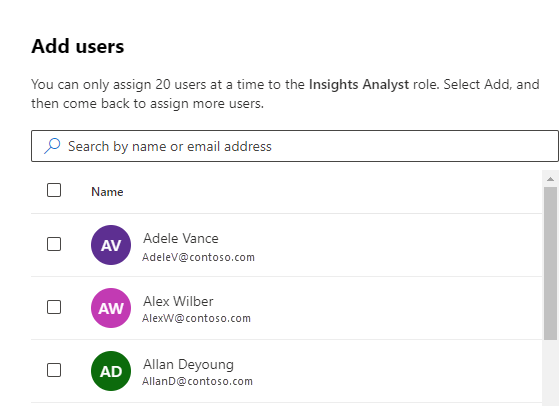
Кроме того, вместо описанных выше шагов 1–4 можно добавить пользователей на странице Назначения ролей .
- Перейдите на страницу Назначения ролей в Центр администрирования Microsoft 365. Если вы еще не вошли в систему, вам потребуется ввести свои учетные данные.
- Выполните поиск по запросу Insights и выберите соответствующую роль Аналитика, чтобы назначить пользователя.
- Выберите Назначить>добавить.
- Введите имя пользователя и выберите пользователя из списка предложений. При необходимости добавьте нескольких пользователей, пока не закончите.
- Выберите Сохранить.
Назначение ролей с помощью Microsoft Entra управление привилегированными пользователями
Область применения: администратор привилегированных ролей
Если ваша организация использует PIM, вы можете назначить роли в Microsoft Entra PIM, а не в Центре администрирования Майкрософт. Сведения о назначении ролей с помощью PIM см. в статье Назначение Microsoft Entra ролей в PIM — Microsoft Entra.
Ниже приведены имена ролей для поиска:
- Администратор Insights
- Аналитика аналитики
Сведения о назначении и типах пользователей
Тип назначения (допустимый или активный) и длительность назначения (постоянная или ограниченная по времени) за вас. Если вы назначите пользователя в качестве подходящего, он должен будет выполнять действие каждый раз, когда он хочет использовать свою роль, например выполнять многофакторную проверку подлинности проверка или запрашивать утверждение. Для активных назначений эти действия не требуются. При назначении ограниченной по времени длительности доступ к роли пользователя истекает в конце указанного периода времени. Срок действия постоянных назначений не истекает.
Дополнительные сведения о PIM, утверждении или отклонении запросов ролей, а также о продлении и продлении назначений см. в статье Что такое Microsoft Entra управление привилегированными пользователями?.
В течение нескольких дней после назначения роли Viva Insights администраторы Аналитики получают электронное письмо о доступных функциях продукта на основе своей роли и плана обслуживания.
Назначение ролей группам
Назначение ролей в Центре администрирования Майкрософт
Глобальный администратор Microsoft 365 также может назначать роли группам, что означает, что вы назначаете группе разрешения на доступ, связанные с этой ролью. Все пользователи, назначенные этой группе, автоматически получают одинаковые разрешения.
Чтобы назначить Viva Insights роли группе, действия похожи на действия по назначению ролей отдельным пользователям, как описано в разделе Назначение Viva Insights ролей. В этом процессе при появлении запроса на выбор имени выберите имя группы. Затем назначьте роль выбранной группе. Дополнительные сведения см. в статье Управление группой в Центр администрирования Microsoft 365.
Назначение ролей с помощью Microsoft Entra управление привилегированными пользователями
Область применения: администратор привилегированных ролей
Назначение ролей группам в PIM работает так же, как и назначение ролей группам в Центре администрирования Майкрософт. В PIM выберите имя группы, которой нужно назначить разрешения.
При назначении участников или владельцев как активных в PIM им не нужно выполнять активацию, чтобы использовать свои роли, и они могут использовать все привилегии, назначенные их роли, в любое время.
Когда я назначаю группе, а не отдельному лицу определенную роль?
Это зависит от ситуации и политики вашей компании. Однако main причиной выбора между одним методом и другим обычно является эффективность. В небольшой компании, если вам нужно назначить Viva Insights роль только нескольким людям, удобнее назначать отдельным людям соответствующие роли, особенно если их роли вряд ли изменятся. Однако в более крупной компании, где количество людей, необходимых для одной и той же роли, является значительным, эффективнее назначить роль группе, а затем добавить пользователей в группу, так как группами проще управлять и выполнять аудит.
Проверка назначений ролей
Чтобы узнать, какие роли назначены Viva Insights, перейдите на вкладку настройка в Центре администрирования Майкрософт и выберите Microsoft Viva, а затем Viva Insights. В разделе План надстройки выберите роль, которую нужно проверить.
Кроме того, перейдите в раздел Назначения ролей и выполните поиск по запросу "Аналитика", чтобы увидеть назначенные пользователям или группе роли Аналитики.
Дополнительные сведения о назначении ролей
Сколько людей можно назначить роли?
Столько, сколько нужно. Количество людей, которым вы назначаете Viva Insights роли, зависит от того, насколько велика ваша организация и как вам нужно управлять данными организации. Например, количество назначаемых аналитиков должно соответствовать количеству, необходимому вашей организации для анализа данных.
Можно ли назначить кому-либо несколько ролей?
Да. Ваша организация может выбрать, кому назначена роль. Например, один человек может быть администратором аналитики и аналитиком. Однако рекомендуется назначать роли администратора и аналитика разным людям, чтобы предотвратить любое неправильное использование или внешние привязки данных организации с метриками совместной работы. В Центре администрирования Майкрософт можно назначить несколько ролей одной учетной записи, но одновременно можно назначить только одну роль.
Как назначить роль руководителя?
Менеджер технически не является ролью, которую можно назначить. Администратор аналитики может предоставить им доступ к аналитике группы с помощью параметров диспетчера в приложении advanced insights.
Дальнейшие действия
Область применения: администратор аналитики